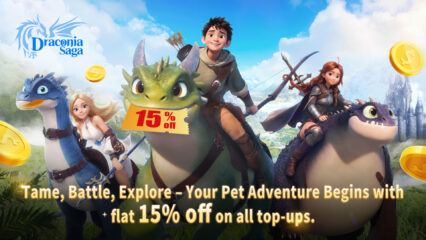Captain Tsubasa: Bring die Kombi-Taste auf’s Spielfeld
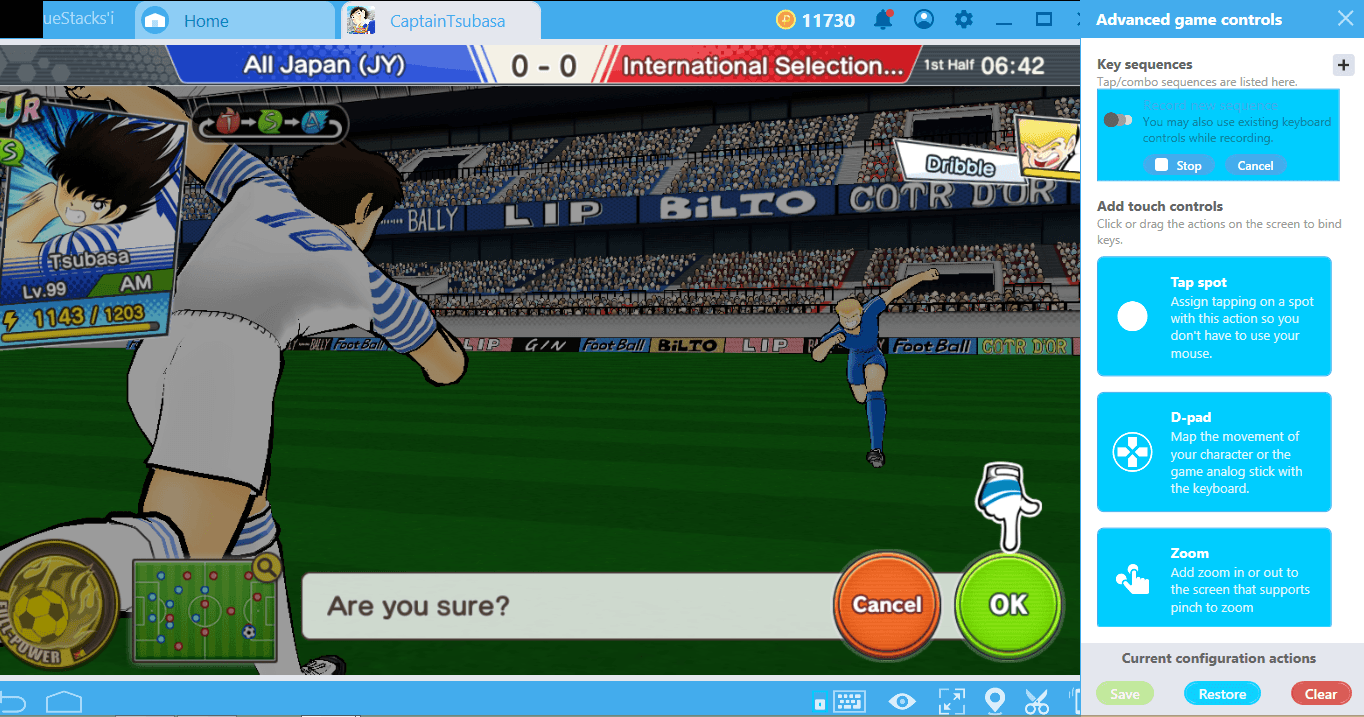
BlueStacks hat vor Kurzem die neue 4.2-Version veröffentlicht und die Kombi-Tastenfunktion hinzugefügt, die dir ein noch schnelleres Spielerlebnis bietet als zuvor. Diese Funktion ist einzigartig, da sie quasi wie eine Makro-Aufnahme für Android-Spiele funktioniert: Du kannst alles, was du auf deinem Bildschirm “machst”, ganz einfach als Makro aufzeichnen und es bei Bedarf mit einem einzigen Tastendruck wiedergeben. In unserer BlueStacks Anleitung erfährst du alles über die neue Kombi-Tastenfunktion und wie du sie auf deinem System einrichtest.
Mit dieser Funktion kannst du ganz einfach alles, was du im Spiel machst, aufzeichnen – von Tasteneingaben über Mausklicks und Bewegungen bis hin zu anderen Dingen (sogar Leerlaufzeiten). Alle aufgenommenen Aktionen können dann mit einem einzigen Klick wiedergeben werden. Die Funktionen der Kombi-Taste sind unbegrenzt: Egal welches Spiel du spielst, du kannst jegliche Tastenkombinationen speichern und alle mit einem einzigen Klick wiederholen. So kannst du dich voll und ganz auf das konzentrieren, was wichtig ist: Spielstrategien erstellen und das Spiel gewinnen!
Du glaubst uns nicht? Dann lass uns zusammen einen genaueren Blick auf die neue Funktion werfen und wie du sie im Spiel einsetzen kannst. Captain Tsubasa: Dream Team ist eines der besten Beispiele dafür. Angelehnt an die berühmte Zeichentrickserie mit dem gleichen Namen, kommen in diesem Fußballspiel sowohl Gacha als auch andere Strategie-Mechaniken zum Einsatz. Dank der Kombi-Taste kannst du nun auf dem Fußballfeld viel effektiver spielen und dich voll und ganz auf das Wesentliche im Spiel konzentrieren!
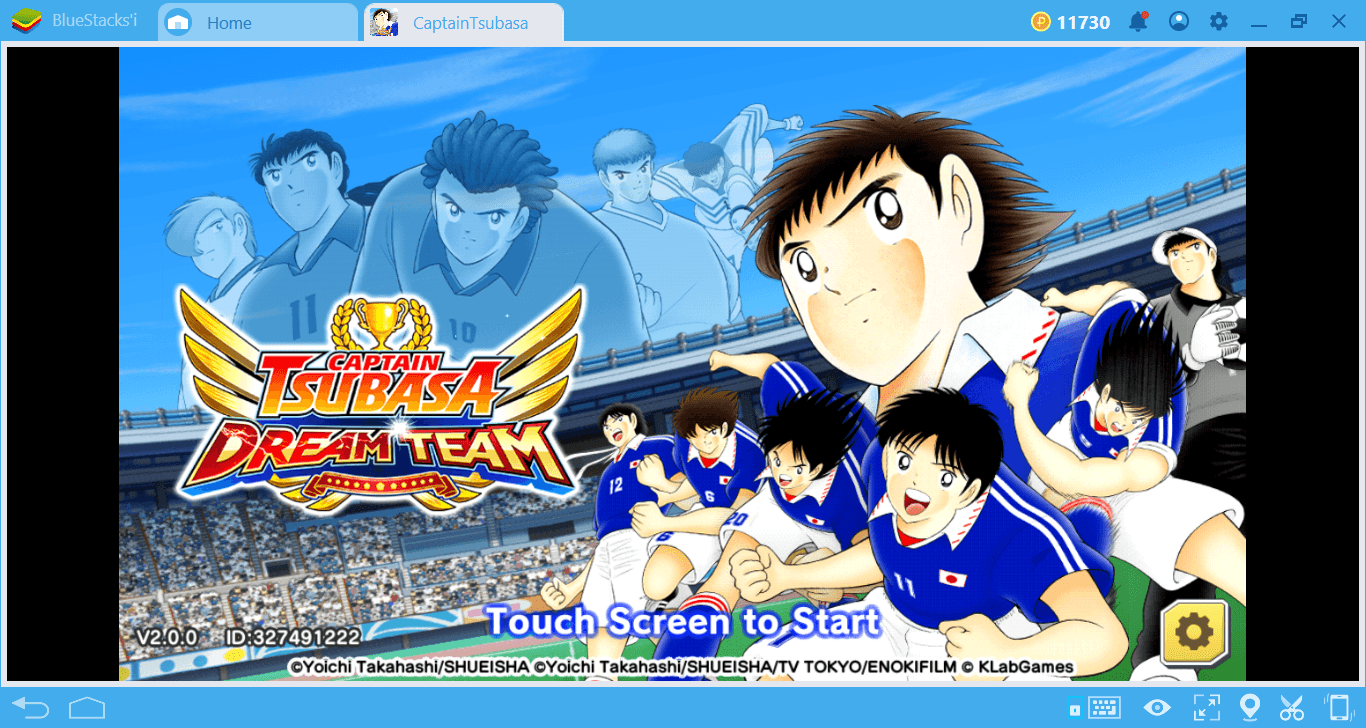
So verwendest du die Kombi-Taste in Captain Tsubasa: Dream Team
Um zu erfahren, wie genau du die Kombi-Tastenfunktion einrichtest, wirf einen Blick auf diesen Artikel. In Captain Tsubasa gibt es zwei grundlegende Mechaniken: Zum einen spielst du ein Fußball in einem zweidimensionalen Raum. Es ist wie ein reales Spiel und findet in Echtzeit statt. Du musst also versuchen, das gegnerische Tor zu erreichen, indem du dir den Ball mit deinen Mitspielern hin und her passt. Eure Mannschaft wird einer Taktik entsprechend aufgestellt sein, so kannst du also auch sehen, wer auf welcher Position spielt und wo er sich genau befindet. Und so sieht das dann auf deinem Bildschirm aus:
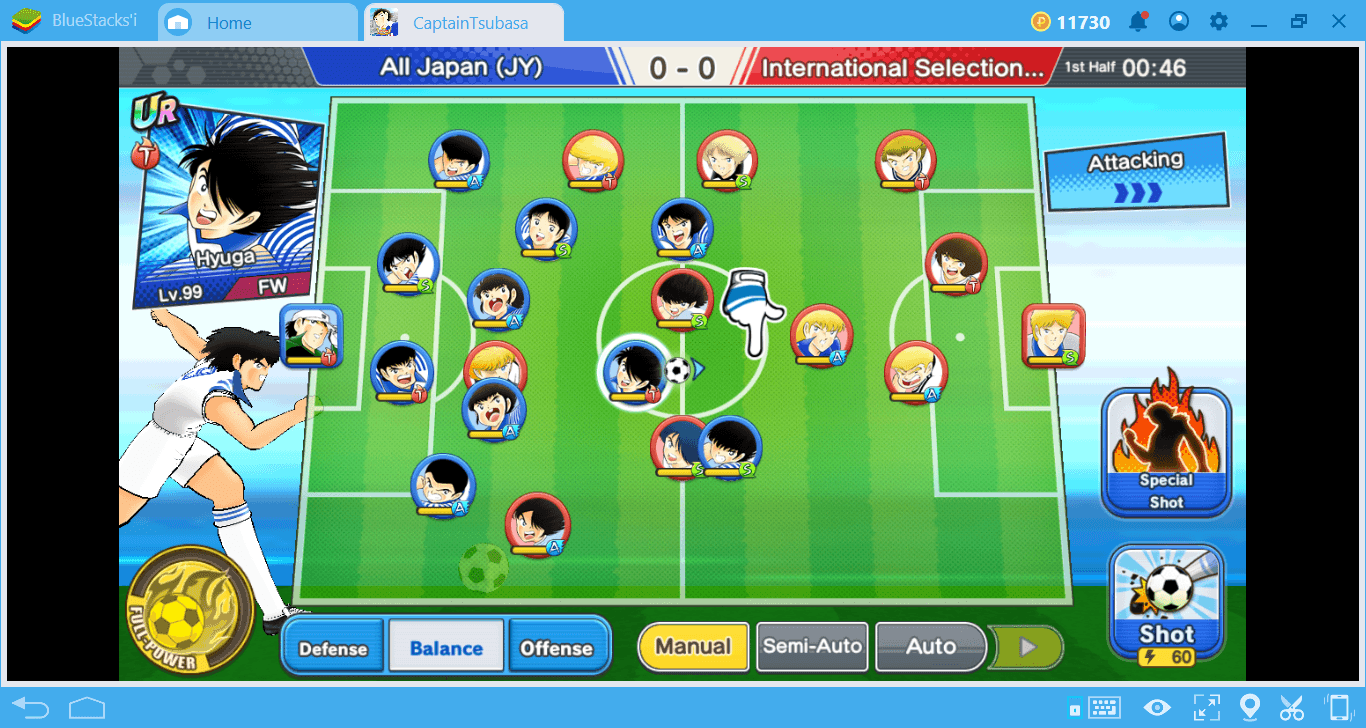
Szenario 1: Das gegnerische Tor erreichen
Um einen Pass abzugeben, musst du auf den jeweiligen Spieler klicken. Und glaube uns – das wird ganz schnell sehr langweilig werden, wenn du das mindestens 15-20 Mal in einem einzigen Spiel allein machen musst. Hier kommt nun unsere Kombi-Taste ins Spiel: du kannst so ganz einfach alle Passbewegungen aufzeichnen und das gegnerische Tor dann mit nur einem Klick erreichen. Klicke dafür zunächst auf das Tastatursymbol in der rechten unteren Ecke des Bildschirms: das Menü, das du sonst auch für das Key-Mapping-Tool benutzt, hat nun auch die Kombi-Taste.
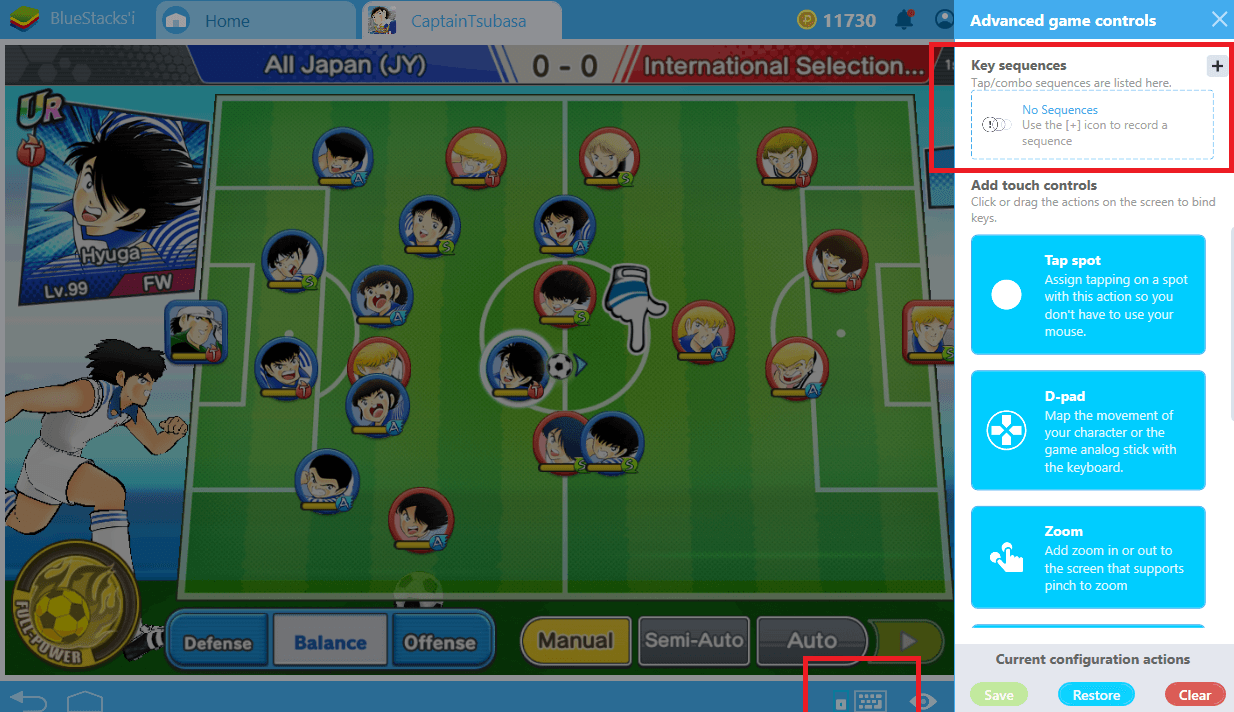
Um die Aufnahme zu starten, drücke einfach die Taste „+“. Spiele danach ganz normal weiter und bestimme, wie die Pass-Kette ablaufen soll. BlueStacks 4.2 zeichnet all deine Tastenanschläge oder Mauseingaben auf, bis du auf „Stopp“ drückst.
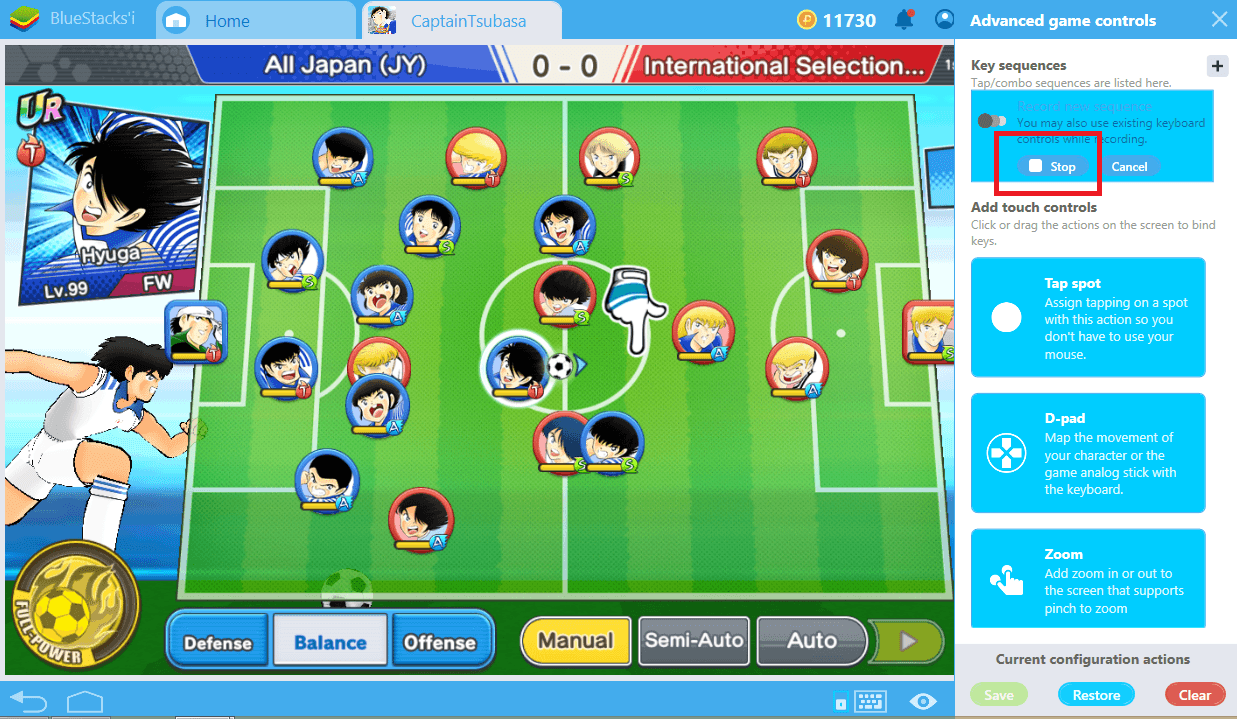
Wenn du fertig bist, stoppe einfach die Aufnahme. Du kannst der gespeicherten Sequenz einen Namen geben und sie einer bestimmten Taste zuweisen. In Zukunft musst du dann einfach nur diese Taste drücken, um alle aufgezeichneten Tastatur- und Mauseingaben zu wiederholen. Genau so einfach wie das Erstellen eines Makros in deinem Lieblingsspiel. Es war noch nie so simpel einen Treffer zu landen!
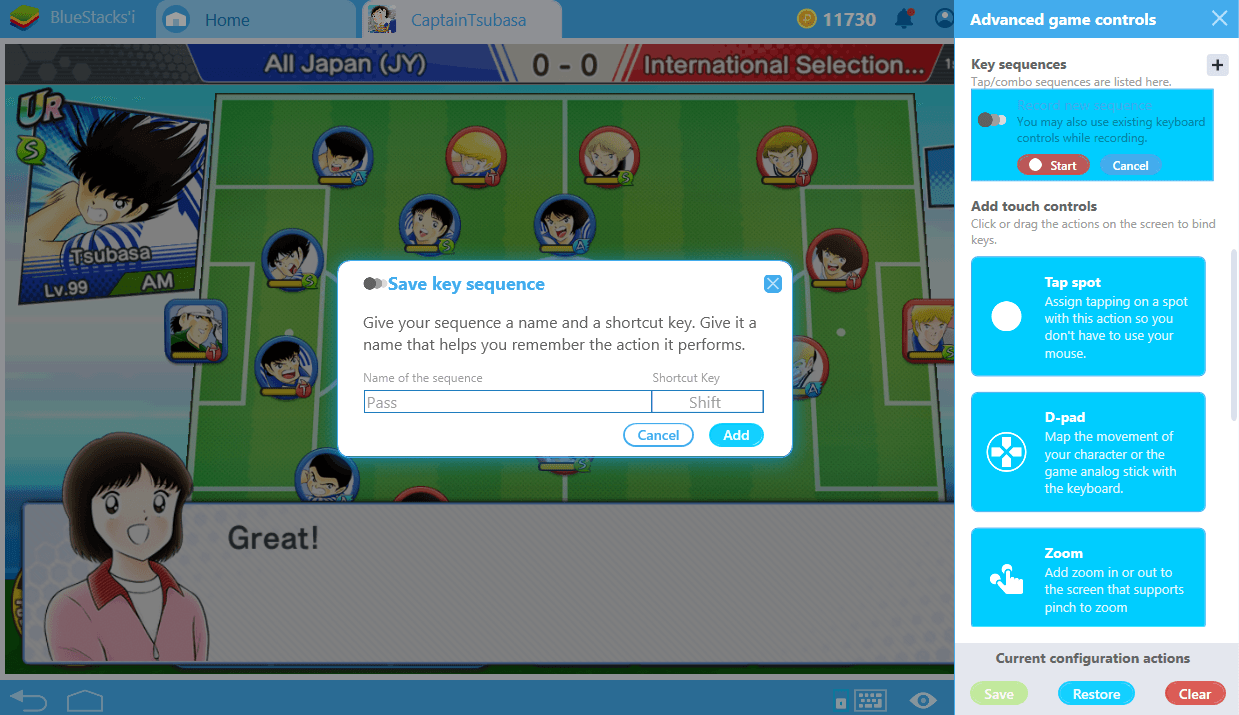
Szenario 2: Einem gegnerischen Spieler passen
Das zweidimensionale Fußballfeld ist jedoch nicht das einzige Merkmal von Captain Tsubasa. Wenn du dem gegnerischen Tor zu nahe kommen solltest, musst du leider einem Spieler aus der anderen Mannschaft passen. Dein Spieler hat ganz unterschiedliche Fähigkeiten; mit denen kannst du sogar den stärksten Gegner besiegen, indem du ganz einfach eine bestimmte Kombination einsetzt. Schau dir den Screenshot hier unten an: Die Buttons, die du unten siehst, zeigen all die Fähigkeiten an, die du einsetzen kannst. Mit denen kannst du verschiedene Kombinationen erstellen, die selbst den stärksten Gegner blass aussehen lassen auf dem Spielfeld.
Spiele Captain Tsubasa mit BlueStacks Combo Key
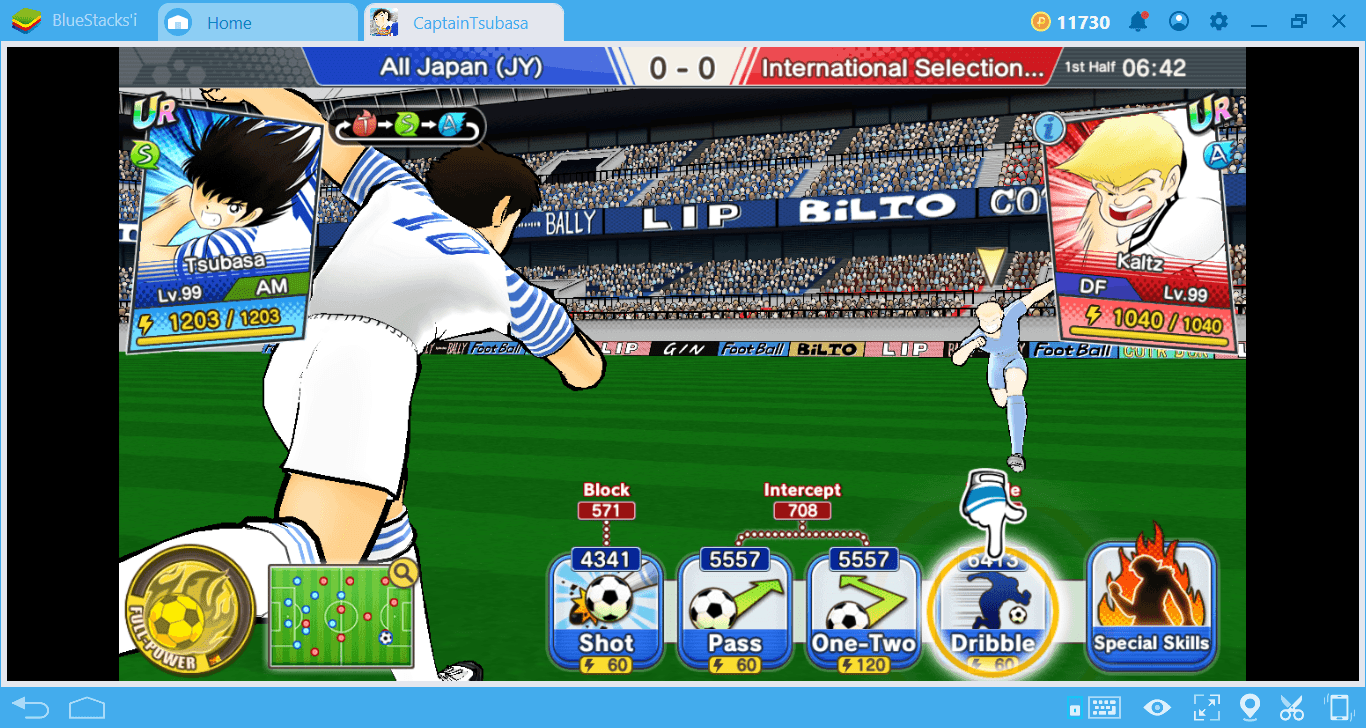
Nun weisst du also, was zu tun ist: Starte die Kombi-Tasten-Aufnahme und wähle die gewünschte Kombination an Fähigkeiten aus. Du kannst auch mehrere Kombis erstellen und jeder einen eigenen Namen geben. Nachdem du all deine gewünschten Kombination erstellt hast, drücke einfach auf die Stopp-Taste.
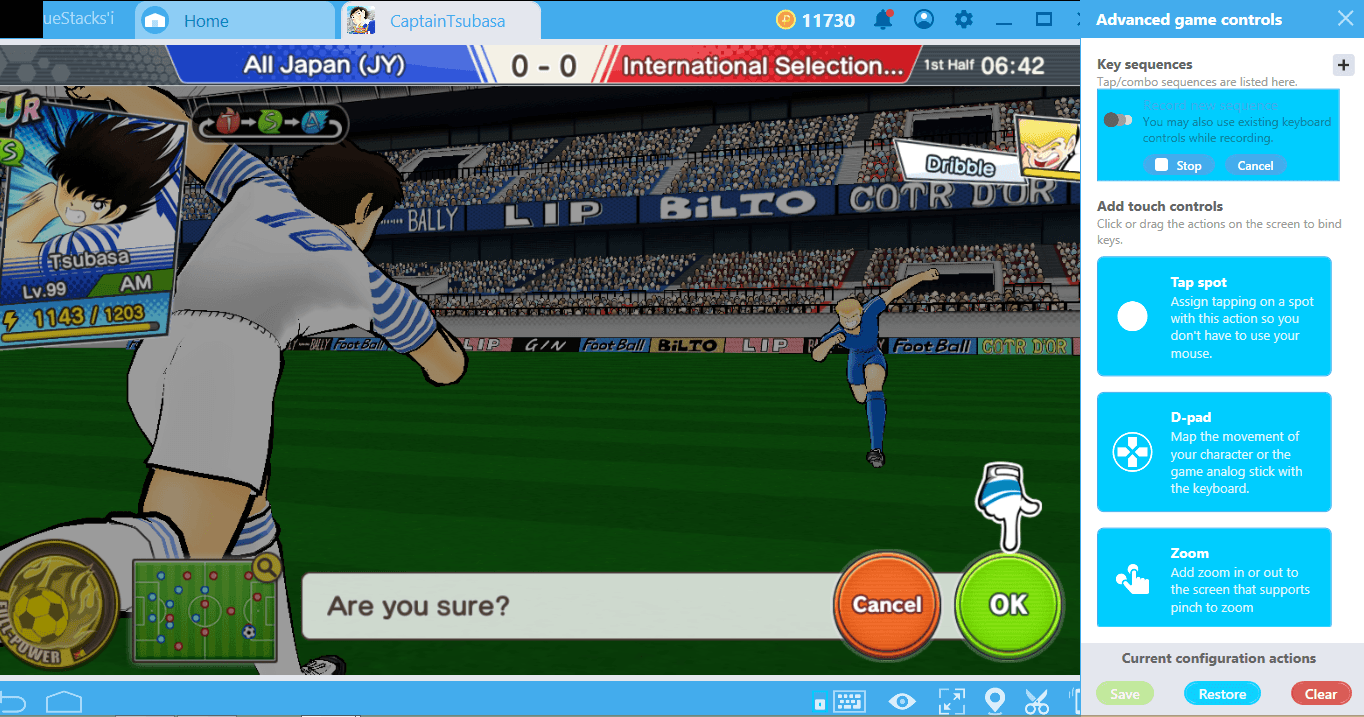
Zu guter Letzt musst du deiner Kombination nur noch einen Namen geben und sie einer Taste zuweisen. Das ist alles.
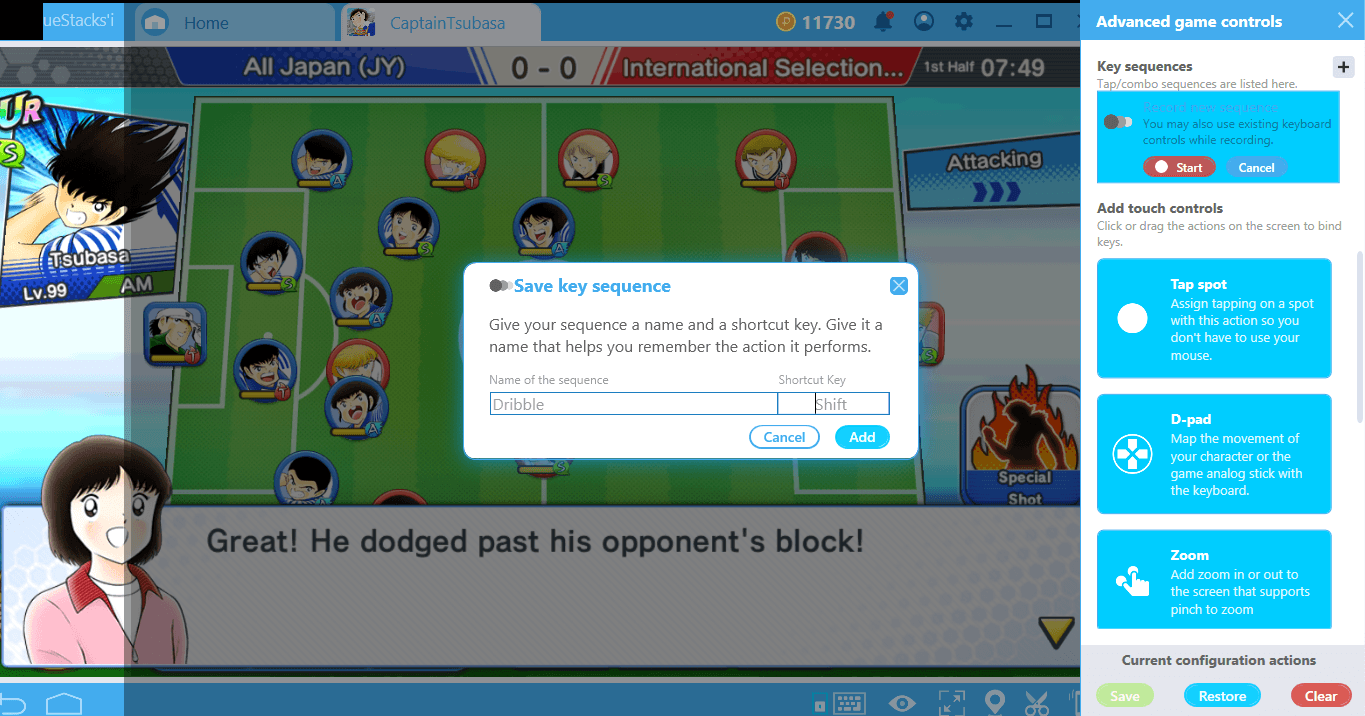
Du musst nicht länger mehrere Tasten hektisch drücken, wenn du einem ähnlichen Gegenspieler gegenüber stehst oder dir merken, welche Kombination am besten funktioniert. Jetzt braucht es nur noch einen einzigen Klick auf die Taste, um die passende Kombi anzuwenden.
Szenario 3: Teamformationen mit nur einem Klick erstellen
Wenn du die erste Halbzeit geschafft hast, kannst du dein Team neu umstellen und Positionen der Spieler ändern. Tatsächlich ist das wichtiger als du vielleicht meinen magst – wenn du deine Taktik änderst, muss auch deine Mannschaft dementsprechend für die Offensive oder Defensive neu aufgestellt werden. Je nachdem, wie das Spiel läuft, musst du eine Entscheidung treffen: wenn du mit einer offensiven Strategie angefangen hast, kann es sein, dass du in der zweiten Halbzeit mehr in die Verteidigung wechseln solltest. Normalerweise musst du dafür jeden Spieler einzeln anklicken, auf seine neue Position ziehen und die Änderung überprüfen. Das kann sich schon mal in die Länge ziehen und braucht einige Klicks, ehe du dein Team neu aufgestellt hast. Dank der neuen Kombi-Tastenfunktion kannst du unterschiedliche Mannschaftsaufstellungen erstellen und dann mit nur einem Klick zwischen diesen wechseln. Hier siehst du, wie:
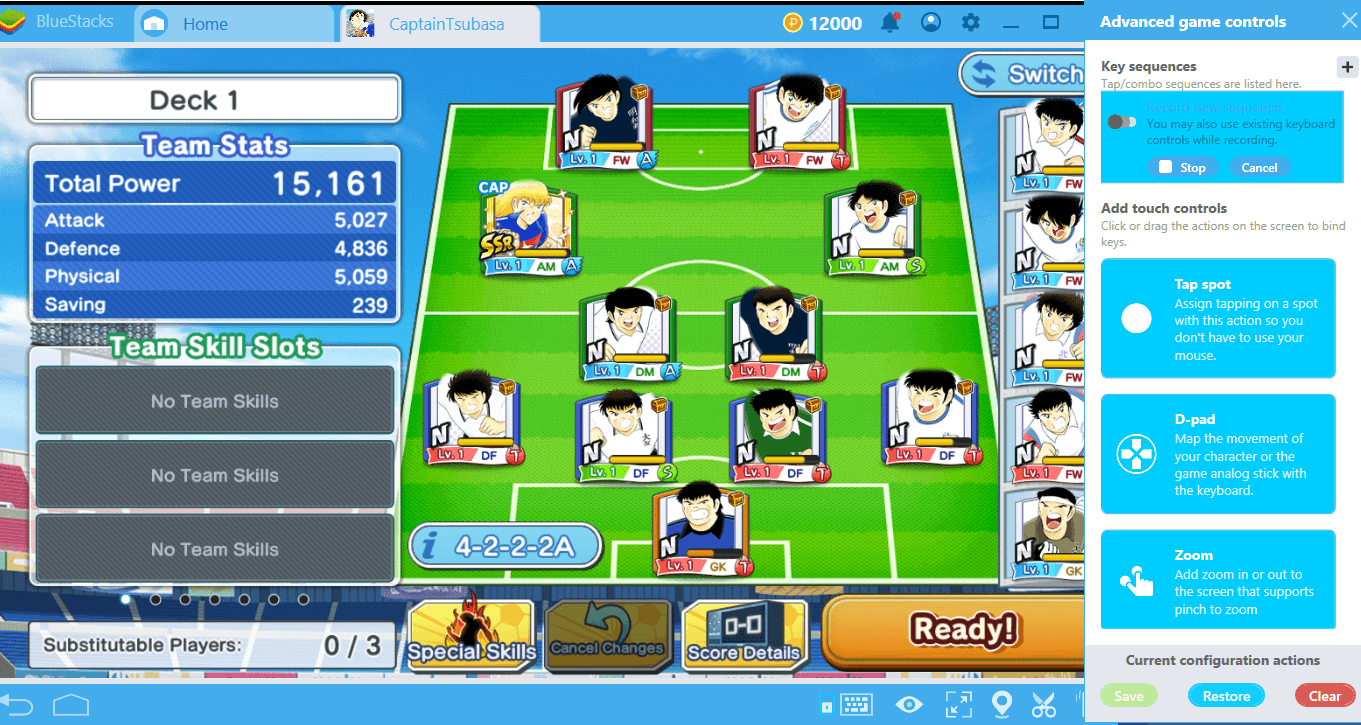
Mannschaftsübersicht. Wir spielen momentan offensiv, aber sollten in die Verteidigung wechseln. Starte die Aufnahme.
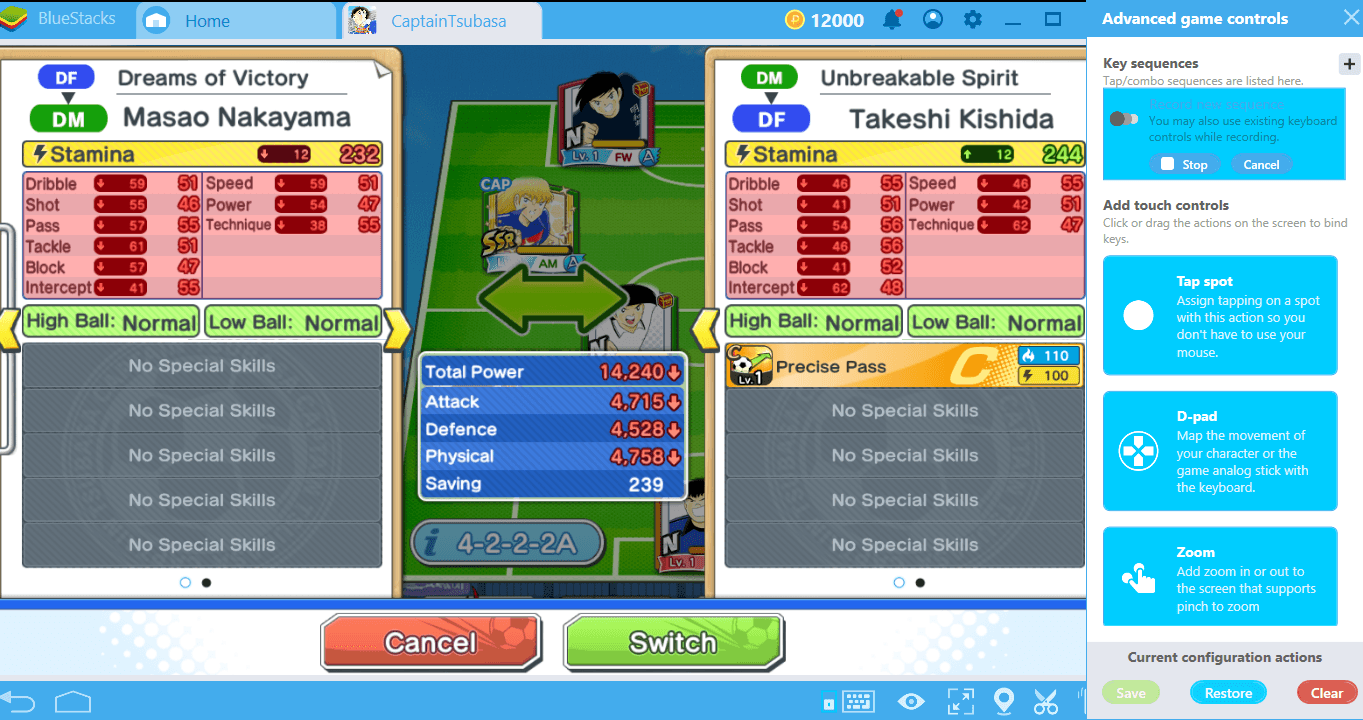
Wir haben die Positionen der Spieler geändert und zu einer verteidigungsorientierten Aufstellung gewechselt.
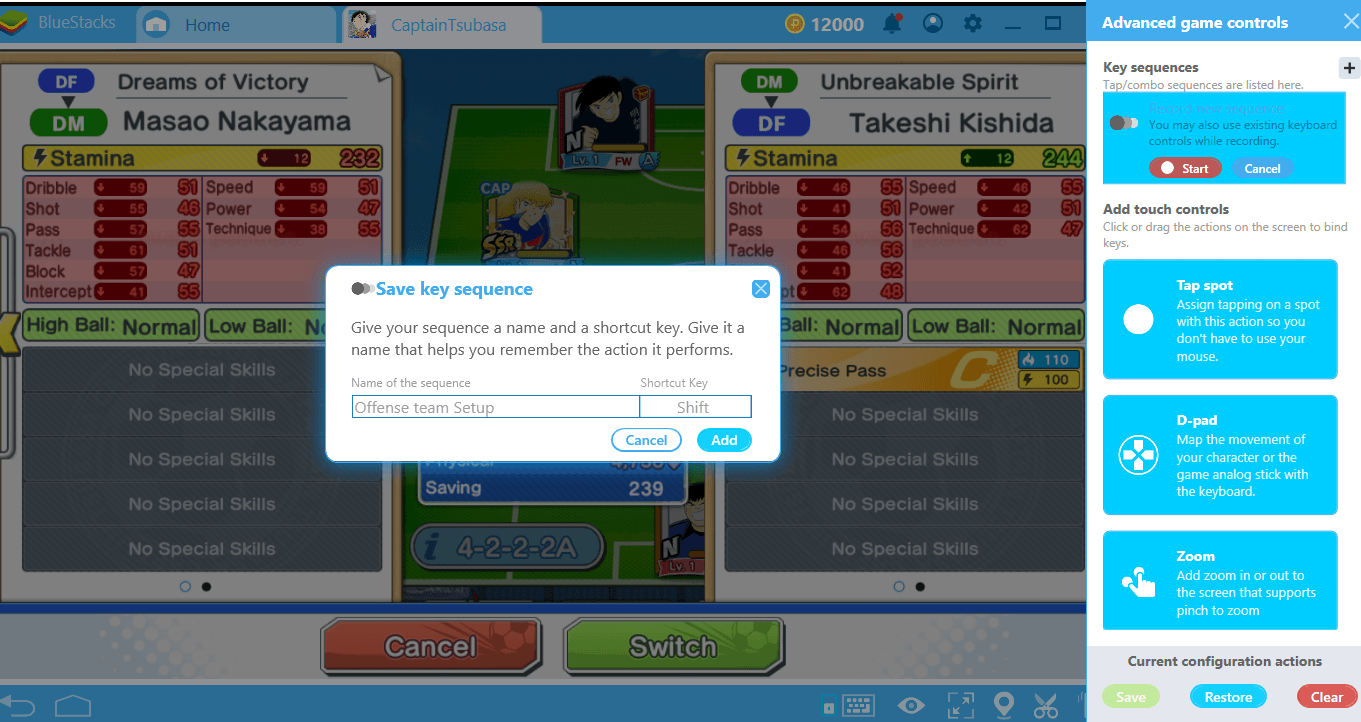
Du kannst der Aufstellung einen Namen geben und einer Taste zuweisen. Somit kannst du von nun an ganz einfach zu dieser Aufstellung wechseln. Das gleiche funktioniert auch mit mehreren Aufstellungen.
Mit ein wenig Kreativität kannst du die Kombi-Taste zu deinem Vorteil nutzen: Vergiss nicht, deine Erfahrungen im Kommentarbereich mit uns zu teilen. Es gibt viele weitere Artikel, die wir zu dieser neuen Funktion vorbereitet haben. Schau dir auch diese Artikel an und erfahre, wie du mit BlueStacks 4.2 mehr Spaß beim Spielen haben kannst. Mit der Kombi-Tastenfunktion ist dir noch mehr Spielspaß garantiert! Viel Glück!